App Store’dan uygulama indiremiyorsanız, iPhone cihazınız bir akıllı telefon kadar iyi durumda olmayacak ve güvenlik açıkları ortaya çıkabilecektir. Genellikle, bir uygulamayı almak, indirme düğmesine dokunmak kadar basit olmalıdır, ancak bu işe yaramazsa, bir uygulamayı iPhone’unuza indirmeye zorlamak için kullanabileceğiniz ve dikkat etmeniz gereken bir kaç detay var. İşte iPhone uygulamaları indiremiyorum diyenler için çözüm önerilerimiz.
İphone Uygulamaları İndiremiyorum Diyenlere Çözüm Yolları
İnternet bağlantınızdaki sorunlardan cihazınızdaki depolama alanına kadar, iPhone’unuzun herhangi bir uygulama indirmenize izin vermemesinin birkaç nedeni olabilir. Sebep ne olursa olsun, düzeltmek için aşağıdaki sorun giderme adımlarını kullanabilirsiniz. Bunları, düzeltilmesi en hızlı olan en yaygın sorunlardan başlayarak listeledik, bu nedenle iPhone’unuza uygulamaları tekrar indirmeye başlamak için yazımızı okumaya devam edin.
1. İnternet Bağlantınızı Test Edin
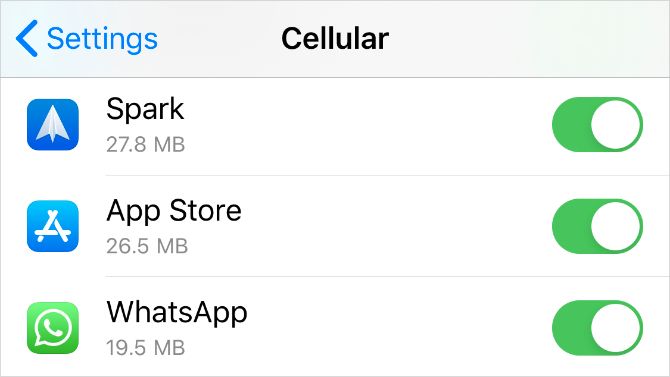
iPhone’unuzun App Store’dan uygulama indirmesi için çalışan bir internet bağlantısına ihtiyacı vardır. Hücresel indirmeler veri izninizi kullandığından ve genellikle yalnızca 200 MB’tan küçük uygulamaları indirmenize izin verdiğinden, çoğu zaman Wi-Fi’ye bağlanmalısınız. iPhone uygulamaları indiremiyorum diyenlerin dikkat etmedikleri konuların başında internet bağlantısı geliyor.
Wi-Fi’ye bağlandıktan sonra, YouTube’da bir video ile deneme yaparak internet bağlantınızı test edin. Bağlantı yavaşsa veya kararsızsa Wi-Fi ağınızdaki sorunu nasıl gidereceğinizi öğrenin.
Bunun yerine uygulamaları indirmek için mobil verileri kullanmanız gerekiyorsa, App Store’un iPhone’unuzda hücresel verileri kullanmasına izin verdiğinizden emin olun:
- Ayarlar > Hücresel‘e gidin.
- Uygulamalar listesine ilerleyin ve App Store‘u açın.
- Ardından Ayarlar > App Store‘a gidin, Uygulama İndirmeleri’ne dokunun ve boyutu 200 MB’ın üzerinde olan uygulamaları indirmeden önce iPhone’unuzun izin istemesini isteyip istemediğinizi seçin.
2. Yeterli Boş Alanınız Olduğundan Emin Olun
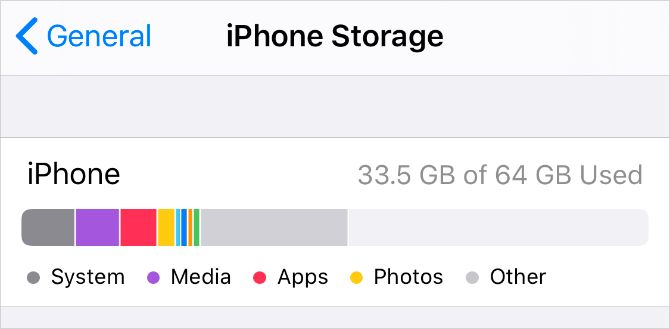
Dahili iPhone depolama alanı genişletilemez. Cihazınızı fotoğraf, video, müzik ve diğer içeriklerle zaten doldurduysanız, iPhone’unuza yeni uygulamalar indiremezsiniz.
Bu olduğunda, “Yeterli Depolama Alanı Yok” diyen bir uyarı önünüze çıkmalıdır.
Ne kadar boş alanınız olduğunu görmek için Ayarlar > Genel > iPhone Depolama‘ya gidin ve hangi uygulamaların en çok yer kapladığına bakın. Kullanmadığınız uygulamaları silmek, fotoğrafları buluta yüklemek veya artık ihtiyacınız olmayan gereksiz dosyaları silmek gibi gerekirse iPhone’unuzda daha fazla boş alan oluşturmanın birçok yolu vardır. Tüm bunları iPhone depolama ayarlarından yapabilirsiniz.
3. Apple Kimliği Ayrıntılarınızı Güncelleyin
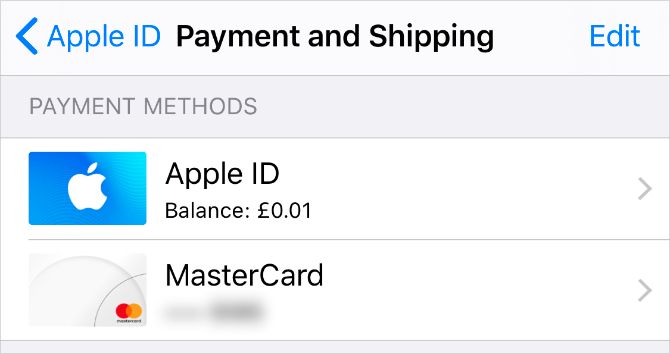
App Store’dan yalnızca ücretsiz uygulamalar indirseniz bile, yine de Apple Kimliği hesabınıza bağlı geçerli ödeme bilgileriniz ve iletişim bilgileriniz olması gerekir. Hesabınızdaki ödeme ayrıntılarının süresi dolmuş olabilir, bu nedenle bunları güncellemeniz gerekip gerekmediğini kontrol etmelisiniz.
Apple Kimliği ayrıntılarınızı iPhone Ayarları uygulamasından güncelleyin:
- Ayarlar‘a gidin ve ekranın üst kısmındaki [Adınız]’a dokunun.
- Ödeme bilgilerinizi görüntülemek için Ödeme ve Gönderim‘e dokunun.
- Son olarak, bir ödeme yöntemi eklemek için Ödeme Yöntemi Ekle‘ye dokunun veya mevcut yöntemlerinizi düzenlemek için Düzenle‘yi kullanın.
4. Tarih ve Saati Değiştirin
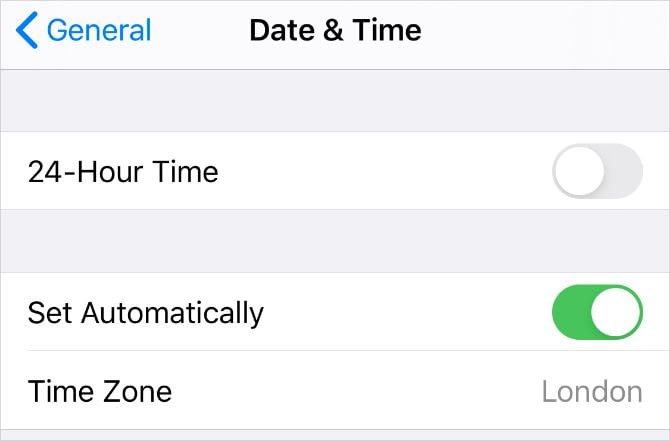
Kulağa garip gelse de, yanlış tarih veya saat ayarına sahip olmak, iPhone’unuzun App Store’dan uygulama indirmenize veya yüklemenize izin vermemesinin nedeni olabilir. Bu tutarsızlık, cihazınızla Apple sunucuları arasında iletişim sorunlarına neden olur.
iPhone’unuzda tarih ve saati düzeltmek için:
- Ayarlar > Genel > Tarih ve Saat‘e gidin.
- Otomatik Olarak Ayarla seçeneğini açın veya Saat Dilimi‘nizi manuel olarak seçin.
Tarih ve saati düzenleyemiyorsanız, önce iPhone’unuzda İçerik ve Gizlilik Kısıtlamalarını kapatmanız gerekebilir. Bunu bir sonraki adımda nasıl yapacağınızı açıklayacağız.
5. İçerik ve Gizlilik Kısıtlamalarını Kapatın
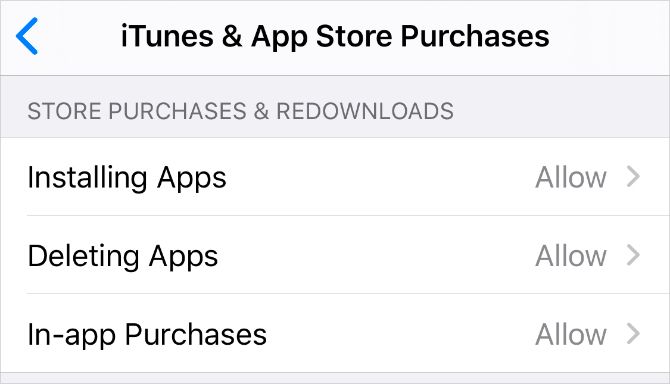
iPhone uygulamaları indiremiyorum diyenlerin kontrol etmedikleri bir konu daha. Bir iPhone’daki içerik ve gizlilik kısıtlamaları, cihazı çocuklar için güvenli tutmak için ayarları, uygulamaları veya özellikleri sınırlandırmanıza olanak tanır. Ancak, aynı sınırlamalar, iPhone’unuza neden yeni uygulamalar indiremediğinizi de açıklıyor olabilir.
Kısıtlamalarınızı düzenlemek için:
- Ayarlar > Ekran Süresi > İçerik ve Gizlilik Kısıtlamaları‘na gidin.
- İstenirse, iPhone’unuzun kilidini açmak için kullandığınız standart paroladan farklı olabilecek Ekran Süresi parolanızı girin.
- Ekranın üst kısmındaki tüm İçerik ve Gizlilik Kısıtlamalarını kapatın veya aşağıdaki ayarı değiştirin:
- iTunes ve App Store Satın Alınanlar > Uygulamaları Yükleme‘ye dokunun.
- Uygulamaların yüklenmesini etkinleştirmek için İzin Ver‘i seçin.
6. Uygulama İndirmenizi Duraklatın ve Devam Edin
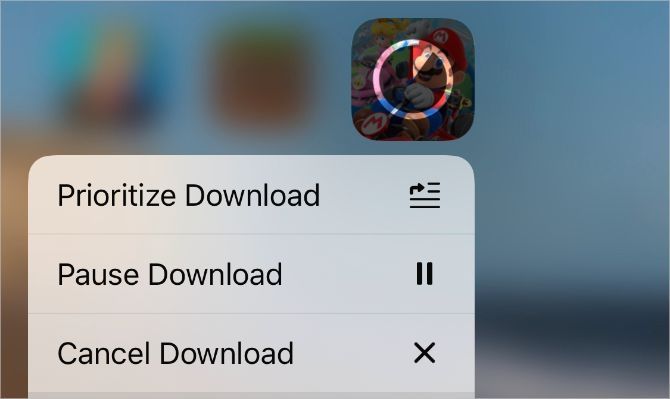
Bazen, iPhone’unuz uygulamaları indirmezse, düzeltmek için tek yapmanız gereken indirmeyi duraklatmak ve sonra tekrar devam ettirmektir. Bunu cihazınızdaki Ana Ekrandan yapabilirsiniz.
Bir uygulama indirilirken, Ana ekranda, ortasında bir ilerleme dairesi bulunan karartılmış bir uygulama simgesi olarak görünmelidir. İndirmeyi duraklatmak için dokunun; bu, bir duraklatma simgesinin görünmesine neden olur. Birkaç saniye bekleyin, ardından indirmeye devam etmek için tekrar dokunun.
Alternatif olarak, hızlı işlem menüsünü ortaya çıkarmak için uygulama simgesine dokunun ve basılı tutun. Bu menüden İndirmeyi Duraklat veya İndirmeye Devam Etmeyi de seçebilirsiniz.
Alternatif olarak, hızlı işlem menüsünden İndirmeye Öncelik Verme seçeneğiniz de vardır. Bu, iPhone’unuz başka içerik de indiriyorsa, bu uygulamaya diğer tüm indirmelerin üzerinde öncelik verdiği için iyi bir fikirdir.
7. App Store’dan Çıkış Yapın, Ardından Tekrar Giriş Yapın
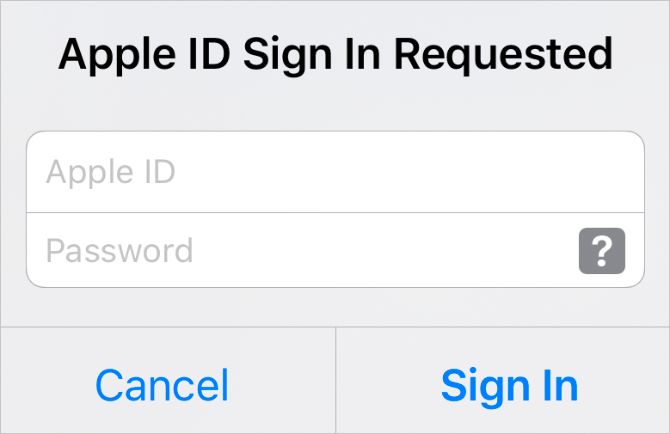
İndirmeleri duraklatmak ve sürdürmek gibi, birçok yazılım hatasını App Store’da tekrar oturum açarak düzeltebilirsiniz. Bu genellikle yanlış bir parola veya kullanıcı adı gibi Apple Kimliği hesabınızla ilgili sorunları ortaya çıkarır.
App Store’dan çıkış yaptığınızda, devam eden tüm uygulama indirmeleri iptal edilir. Tekrar giriş yaptıktan sonra uygulamayı tekrar App Store’dan indirmeniz gerekiyor.
App Store’dan çıkmak için:
- Ayarlar > [Adınız] seçeneğine gidin.
- Medya ve Satın Alınanlar‘a dokunun, ardından açılır menüden Oturumu Kapat‘ı seçin.
- Oturumu Kapatmak istediğinizi onaylayın.
- Şimdi Medya ve Satın Alınanlar‘a tekrar dokunun ve Apple Kimliği hesabınızla oturum açın.
8. Her Uygulamadan Çıkın ve iPhone’unuzu Yeniden Başlatın
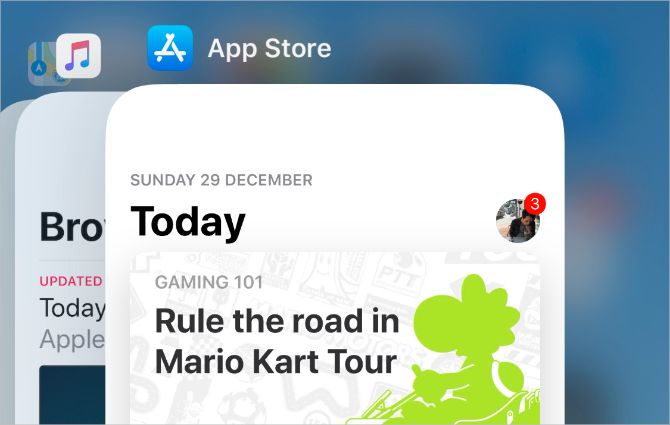
Bir uygulamayı iPhone’unuza indirdikten sonra, içinden gri çizgiler geçen beyaz bir simge olarak görünebilir. Bu, bir uygulama doğru şekilde indirilmediğinde veya yüklenmediğinde meydana gelir. Genellikle cihazınızı yeniden başlatarak düzeltebilirsiniz. Bu adım, iPhone’unuz App Store’dan herhangi bir uygulama indirmezse de yararlı olabilir.
İlk olarak, Uygulama Değiştirici’yi görüntülemek için ekranın altından yukarı kaydırın (veya iPhone’unuzda varsa Ana Sayfa düğmesine çift tıklayın). Ardından, kapatmak için her uygulamayı ekranın üstünden kaydırın.
Her uygulamayı kapattıktan sonra, iPhone X ve daha yeni modellerde Ses düğmesiyle birlikte Yan düğmeyi basılı tutun. Daha eski bir iPhone’unuz varsa, bunun yerine Uyut/Uyandır düğmesini basılı tutun. İstendiğinde, iPhone’unuzu kapatmak için kaydırın.
Yeniden başlatmak için Yan veya Uyut/Uyandır düğmesine tekrar basmadan önce kapandıktan sonra 30 saniye bekleyin.
9. Uygulamayı Sil, Sonra Tekrar İndir
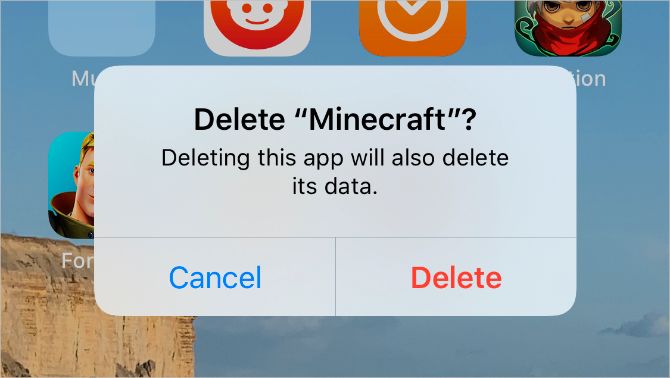
Bazen bir indirme o kadar bozulur ki, onu düzeltmenin tek yolu yarı indirilmiş uygulamayı silip sıfırdan tekrar indirmektir. Uygulamayı daha önce hiç kullanmadıysanız, bunu yapmanızda bir sorun olmayacaktır.
Ancak, bir uygulamayı ilk kez indirmek yerine güncellemeye çalışıyorsanız, silmek uygulamaya kaydettiğiniz tüm verileri de silebilir. Verilerinizi korumak için uygulamaları silmeden önce iPhone’unuzun yedeğini almalısınız.
iPhone’unuzdan bir uygulamayı silmek istediğinizde, Ana Ekrandaki uygulama simgesine dokunun ve basılı tutun. Görüntülenen hızlı işlem menüsünde Uygulamayı Kaldır’a dokunun ve ardından Uygulamayı Silmek istediğinizi onaylayın.
Bir uygulamayı sildikten sonra iPhone’unuzu yeniden başlatın ve App Store’dan tekrar indirmeyi deneyin.
10. Uygulamanın iPhone’unuzla Çalıştığından Emin Olun
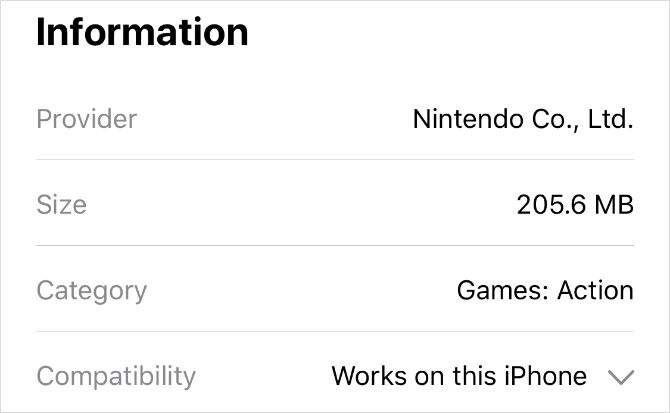
Bazen, cihazınızla uyumlu olmadığı için bir uygulamayı indiremez veya yükleyemezsiniz. Bu, uygulama iPhone’unuzun sahip olmadığı bir donanıma bağlı olduğunda (Face ID veya çift kamera gibi) veya uygulama geliştiricisi iOS’un eski sürümleri için desteği kestiğinde olabilir.
App Store’u açın ve indirmek istediğiniz uygulamayı arayın. Uygulama ayrıntılarını görüntüleyin ve Bilgi bölümüne gidin. Uyumluluk’un yanında, App Store bu uygulamanın iPhone’unuzda çalışıp çalışmayacağını sizinle paylaşır.
Uygulama uyumluluğu hakkında daha fazla bilgi görüntülemek için açılır oka dokunun.
Bir uygulama cihazınızla çalışmıyorsa, iPhone’unuzdaki iOS’u mevcut en son sürüme güncellemeniz gerekebilir. Bu, uygulama uyumlu olsa bile iyi bir fikirdir, çünkü iOS güncellemeleri genellikle sorunlu yazılım hatalarını düzeltir.
Hala iphone uygulamaları indiremiyorum diyor musunuz
Bu kadar şey denediniz veya kontrol ettiniz. iPhone’unuz hâlâ App Store’dan uygulama indirmiyorsa daha fazla yardım için Apple Destek ile iletişime geçin.
Bu arada, iPhone uygulamalarınızı düzenlemenin bazı yaratıcı yollarını bulun. İndireceğinizden emin olduğunuz tüm yeni uygulamalarla, bu basit kurulumlar, aradığınızı dağınık Ana Ekranlarda durmadan kaydırmadan bulmanızı kolaylaştırır.
Takiye.com’u twitter ve google haberler üzerinden abone olarak takip edebilirsiniz.
iPhone kategorimizdeki diğer yazılarımız için buraya bakabilirsiniz.
- Parolasız iPhone Kilidi Açma Yöntemi
- iPhone’da Telefon Görüşmeleri ve Konuşmalar Nasıl Kaydedilir
- Bir iPhone Cihazda Kayıtlı Şifreleri Silme İşlemi Nasıl Yapılır?
- YouTube’u Engellemenin veya Sınırlamanın 5 Ücretsiz Yolu
- iPhone Cihazınızı iOS 15 Güncellemesine Hazırlamak için 7 Adım
- Youtube Videoları İphone Cihaza Nasıl İndirilir?


